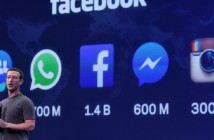Овие осум трикови кои следат во продолжение сигурно не сте ги знаеле, а токму тие ќе ви помогнат да бидете многу продуктивни во својата работа.

Google Drive, сервис за креирање документи, едитирање фотографии, цртежи и многу други работи речиси и да нема ограничување. Со секоја нова верзија на популарниот сервис, тој станува се подобар и подобар, а она што многу луѓе секојдневно го користат е само тронка од она што оваа „алатка“ го може.
СЕЧЕЊЕ НА ФОТОГРАФИИ

Во Google Drive постојат неколку различни опции за сечење на фотографиите. Покрај стандардните сечења во облик на квадрат или правоаголник, фотографиите можете да ги исечете и во облик на срце или смајли, на пример.
Сѐ што треба да направите е да отворете фотографија, кликнете на неа, а потоа на иконката „Crop“ која се наоѓа во „Toolbar“ – от.
ЕКСПЕРИМЕНТИРАЈТЕ СО ДОДАТОЦИТЕ
За документите и табелите ви предложуваме да ги испробате многубројните додатоци кои постојат. Во нив спаѓаат „EasyBib“ на пример, кој многу брзо креира галерија, „Twitter curator“ кој овозможува во внатрешниот текст да го зачувате омилениот твит, но и „Translate“ кој го преведува текстот на некој друг јазик.
Додатоците можете да ги најдете во „Toolbar“ – от кога ќе отворете некој документ или табела.
ПОГЛЕДНЕТЕ ЈА СВОЈАТА АКТИВНОСТ НА GOOGLE DRIVE
Дали сакате да ги следите промените кои сте ги направиле вие или некој ваш пријател на Google Drive?
Обележете ја посакуваната датотека и кликнете на малата „i“ иконка во горниот десен агол. Сите активности поврзани со оваа датотека ќе ви се појават.
ПОГЛЕДНЕТЕ ГИ СИТЕ ПРОМЕНИ ВО ПОСАКУВАНИОТ ДОКУМЕНТ

Кога сме веќе кај активностите, дали сте знаеле дека можете да погледнете дури 100 промени кои сте ги направиле во некој документ?
Сѐ што треба да направите е да кликнете „File“ и да ја пронајдете опцијата „See revision history“.
КОРИСТЕТЕ GOOGLE SHEET И КОГА НЕ СТЕ ONLINE
Ова е идеална алатка за сите оние кои секојдневно прават разноразни табели. Претходниот декември оваа алатка доби доста нови функции, а можете да ги користите дури и кога немате интернет.
Секоја табела која ја изменувате додека сте „offline“ ќе се зачува автоматски кога повторно ќе се поврзете на интернет.
КОРИСТЕТЕ КРАТЕНКИ

За уште побрзо користење на сите Google Drive функции, ви предложуваме да ги користете кратенките. Сите кратенки можете да ги погледнете ако претиснете „SHIFT + ?“.
САМИТЕ ОДРЕДУВАТЕ КОЈ ШТО МОЖЕ ДА ВИДИ И ПРОМЕНИ НА ВАШИОТ GOOGLE DRIVE
Доколку споделувате документи со пријатели или колеги, за секоја личност посебно можете да поставите подесувања кои ќе им овозможат одредени работи.
Така на пример, на некој можете да му овозможете да коментира на вашите документи, додека на други доколку е потребно да можат да ја изменуваат содржината на документите.
НАПРАВЕТЕ ГО ПРАЌАЊЕТО НА МЕИЛОВИ МНОГУ ПОЛЕСНО

Gmail ја ограничува големината на датотеки кои можат да се испратат на меил на 25 мегабајти, меѓутоа постои можност да ја заобиколете оваа „препрека“. Тоа ќе го направете на тој начин што датотеката ќе ја испратите преку Google Drive.
Кога пишувате меил, кликнете на малата иконка Google Drive и од таму одберете го документот кој што сакате да го испратите.
Кога ќе испратите ваков меил, личноста која ќе го прими, датотеката може да ја зачува директно на својот Google Drive.